最低限SMTP(Sendmail)の公開前にやっておきたいことは、少なくとも自分のSMTP(Sendmail)サーバーから送信されるメールがスパム扱いされないことです。
そのためのさくらのVPSでの対処について下記に記載しておきます。
先にも記述しましたが、やっておきたいことは、以下の2点です。
この2点は、いずれもDNSの設定になります。
前者がDNSの正引きになり、
後者がDNSの逆引きになります。
それぞれの設定について、解説してみます。
DNSの正引きのおよびSPFの設定を行う。
DNSの設定例
設定すべき内容は、DNSのレコードの書き方っぽく記述するとい以下のような感じです。
レンタルーサーバーやドメインレジストラのDNSを利用している場合は、それぞれ設定の画面が異なります。
基本は、変わらないのですが、もしわからないようなら、ヘルプ画面やサポートに確認しましょう。
IN MX 10 mail.example.com.
IN TXT "v=spf1 mx ~all"
mail IN A 11.22.33.44
|
上記は、メールに関する事項のみを記載しています。(本当は、それ以外にもウェブサイト名などの設定もありますがここでは省略しています)
設定している内容を簡単に解説しておきます。
- 1行目 : ドメインのメール受信先(MX)ホスト設定
- 2行目 : ドメインのSPF設定
- 3行目 : STMP(Sendmail)サーバーのIPアドレス設定
ここでの設定内容は、以下のような意味になります。
v=spf1
: spf の宣言を指定しています。
mx
: このドメインのメールアドレスは、ここでmxレコードに指定しているホストから送信される・・という宣言です。
~all
: 先の指定内容(ここでは、mx)は、ほぼ全部・・・という意味になります。
-all
: このように指定すると、完全全部・・・という意味になりますから、
もし、mxレコードに指定しているホスト以外からメールを送信した場合、SPF認証結果Failと認識されスパムメールと判断、
破棄されることが考えられます。
まだ、SPFは完全に対応しているわけではないので、一般的には、~all を指定しておくことが無難とされています。
受信するメールサーバで、SPFをチェックするメールサーバが起動していれば、受信メールのヘッダ情報に以下の一覧のようなSPFの検証結果を付加してくれます。
(Yahoo!の無料メールアドレスへDNSを設定したドメイン名のメールアドレスから送信することで簡単に確認することができます。)
それぞれの検証結果について、以下に一覧として解説を載せておきます。
SPFの認証結果
| None | : |
SPFレコードが公開されていない |
| Neutral | : |
SPFレコードが“?”として公開されている条件にマッチした |
| Pass | : |
認証処理に成功した |
| Fail | : |
SPFレコードが公開されているが、認証に失敗した |
| SoftFail | : |
SPFレコードが“~”として公開されている条件にマッチした |
| TempError | : |
一時的な障害で認証処理が失敗した |
| PermError | : |
SPFレコードの記述に誤りがあるなどで認証処理に失敗した |
赤色は、REJECT(破棄)すべき、あるいは、REJECT(破棄)を選択される場合もありうる。
橙色は、管理者が判断すべきで、一般的には、受信はする。
青色は、正常と判断、受信する。
出典 : http://salt.iajapan.org/wpmu/anti_spam/admin/tech/explanation/spf/#60 SPF技術解説(財団法人インターネット協会/センドメール執筆)の「6. SPF認証結果」
さくらのVPSでのDNS設定方法
DNSの逆引きの設定を行う。
IPアドレスからホスト名のDNS逆引きの設定です。
メールの送信するIPアドレスが逆引きできないと迷惑メール扱いされる場合があります。
酷い場合は、メールが受信拒否されてしまいます。
そのため、ホスト名とIPアドレスの設定をちゃんとやっておきましょう。
さくらのVPSでは、この逆引き設定を可能としています。以下は、その逆引きの設定方法です。
- さくらのVPSのコントロールパネルの変更ボタンをクリックします。
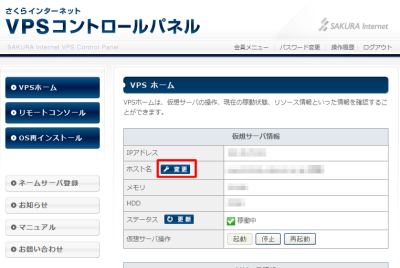
- ホスト名を入力し、確認ボタンをクリックします。
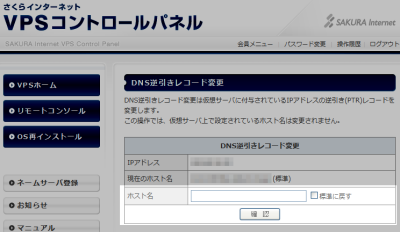
ここでいい加減なホスト名を入力すると以下のように怒られます。
当たり前ですが、ちゃんと正引きできるかぐらいのチェックはしているんですね。
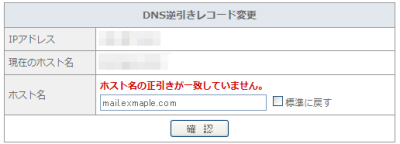
ここで指定するホスト名は、正引きできないとだめなんです。
つまり、DNSの正引き設定の設定が反映されていないものは指定できないことになります。必ず、先にDNSレコードの設定をやってから逆引きの設定を行いましょう。
- 確認画面が表示されますので、内容に問題がなければ、実行ボタンをクリックして完了です。
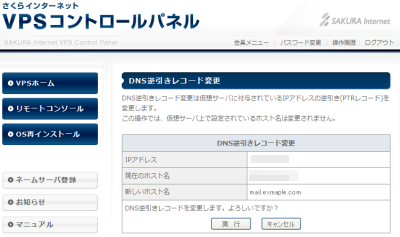
ざっとですが、こんな感じです。
ここに書いているのは、あくまで必要最小限としての記載です。他にもウィルスチェックやスパムチェックなどの強化を図るべきですし、更には、もっと、セキュリティ面で強化を図ることも必要だと思います。
ここでの記載事項は、SMTP(Sendmail)サーバーからの送信メールが迷惑(スパム)メール扱いされないための最低限の設定ですので、まず、SMTP(Sendmail)サーバーを公開する前にやっておきましょう。
さくらインターネットのVPS ( さくらのVPS )を試してみたい方は、
http://vps.sakura.ad.jp/
からどうぞ。
無料お試し期間は14日です。
※お試し期間中は、OP25B設定、データ転送帯域に制約がありますから注意してください。



 からどうぞ。無料お試し期間は14日です。
からどうぞ。無料お試し期間は14日です。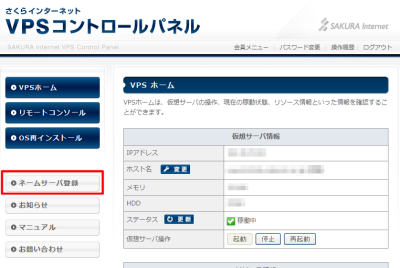
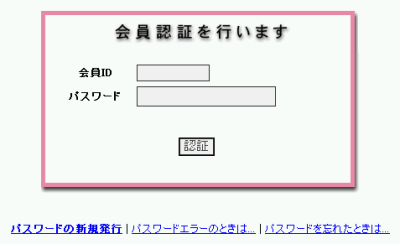
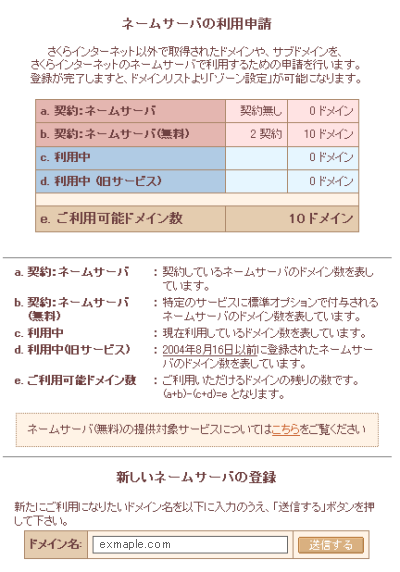
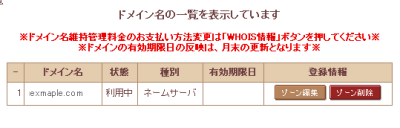
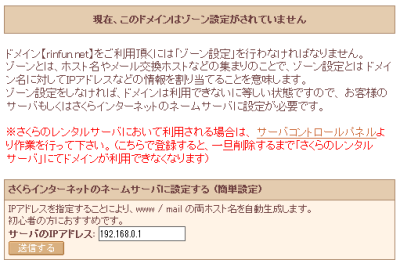
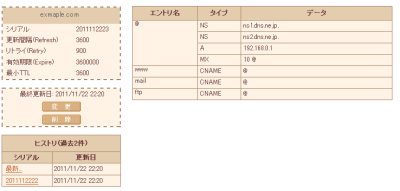
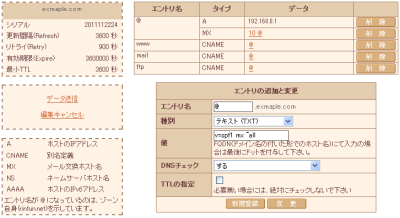

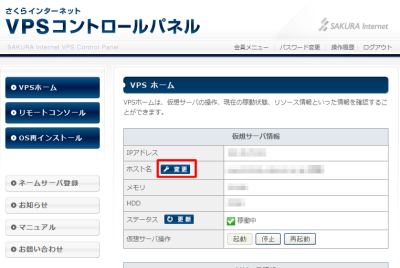
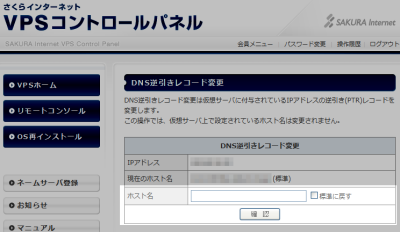
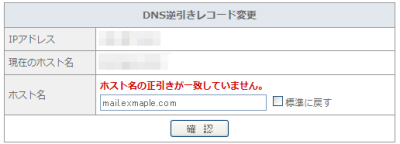
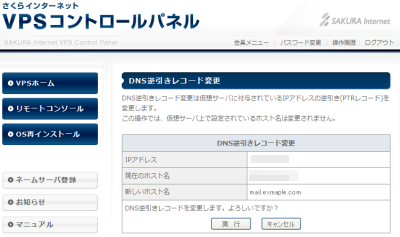


 )
)









2012年3月11日, 3:13 AM
よくまとまっていて、ありがたいです。
2012年3月11日, 2:14 PM
y12cさん、numlock さん(↓ : 追記)
コメントありがとうございます。 こんなありがたいコメントがモチベーションをアップしてくれます。
2012年6月4日, 11:06 AM
おかげさまで、初めてのsendmailの設定もばっちり出来ました!
とても助かりました~!
ありがとうございます^ ^